작업 5: 결과 생성
이 작업에서는 결과를 생성하고 제너레이티브 학습에서 결과에 대한 생성 상태 및 처리 상태를 확인하는 방법을 연습합니다.
필수 조건
- 작업 4가 완료되었습니다.
- 이 작업에는 토큰이 필요합니다. 토큰을 사용하지 않으려는 경우 데이터 패널에서 제너레이티브 디자인 샘플의 미리 정의된 샘플 파일을 사용할 수 있습니다.
단계
제너레이티브 학습에 대한 결과 생성을 시작합니다.
참고: 이 단계를 완료하려면 토큰이 필요합니다. 토큰을 소비하고 싶지 않은 경우 데이터 패널에서 제너레이티브 디자인 샘플 >탐색 준비 > 탐색_ALCOA 브래킷이라는 미리 정의된 샘플 파일을 사용할 수 있습니다.- 정의 탭에서 생성 > 생성
 을 클릭합니다.
을 클릭합니다.
팁: 또는 브라우저에서 생성 대화상자에 액세스할 수 있습니다. 학습을 마우스 오른쪽 버튼으로 클릭하고 상황에 맞는 메뉴에서 생성을 선택합니다. - 생성 대화상자에서 학습 1 - 구조 구성요소가 선택되어 있고 준비 상태인지 확인합니다.
- 1개 학습 생성을 클릭합니다.
작업 상태 대화상자가 열리고 여기서 제너레이티브 학습의 처리 상태를 볼 수 있습니다. - 작업 상태 대화상자에서 닫기를 클릭합니다.
팁: 언제든지 상태를 표시할 수 있습니다. 오른쪽 상단 구석의 응용프로그램 막대에서 작업 상태 아이콘 을 클릭하고 작업 상태 보기를 선택합니다.
을 클릭하고 작업 상태 보기를 선택합니다. - "결과에 대한 썸네일이 나타납니다..." 메시지를 닫으려면 확인을 클릭합니다.
결과를 볼 수 있는 탐색 상황별 환경이 열립니다.
- 정의 탭에서 생성 > 생성
제너레이티브 학습에 대해 생성된 결과의 상태를 확인합니다.
- 결과 필터 창에서 학습 이름 옆에 있는 아이콘을 살펴보십시오.
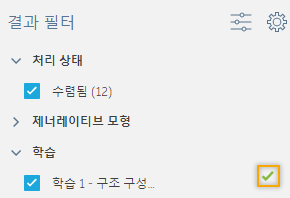
주: 응용프로그램에서 학습에 대한 모든 결과 처리를 완료하면 상태가 수렴됨 또는 완료됨
또는 완료됨 으로 변경됩니다. 상태가 처리 중
으로 변경됩니다. 상태가 처리 중  인 경우에도 결과 탐색을 시작할 수 있습니다.
인 경우에도 결과 탐색을 시작할 수 있습니다.
- 결과 필터 창에서 학습 이름 옆에 있는 아이콘을 살펴보십시오.
팁: 결과가 클라우드에서 생성되는 동안 Fusion을 닫을 수 있습니다. Fusion을 다시 시작하고 모형을 열면 결과가 클라우드에서 다운로드됩니다.
- 문서 탭 막대에서 파일 > 열기를 클릭하고 ALCOA 브래킷 모형을 선택합니다.
- 정의 탭에서 탐색 > 제너레이티브 결과 탐색
 을 클릭합니다.
을 클릭합니다.
작업 5 요약
이 작업에서는 결과를 생성하고 제너레이티브 학습에서 결과에 대한 생성 상태 및 처리 상태를 확인하는 방법을 학습했습니다.